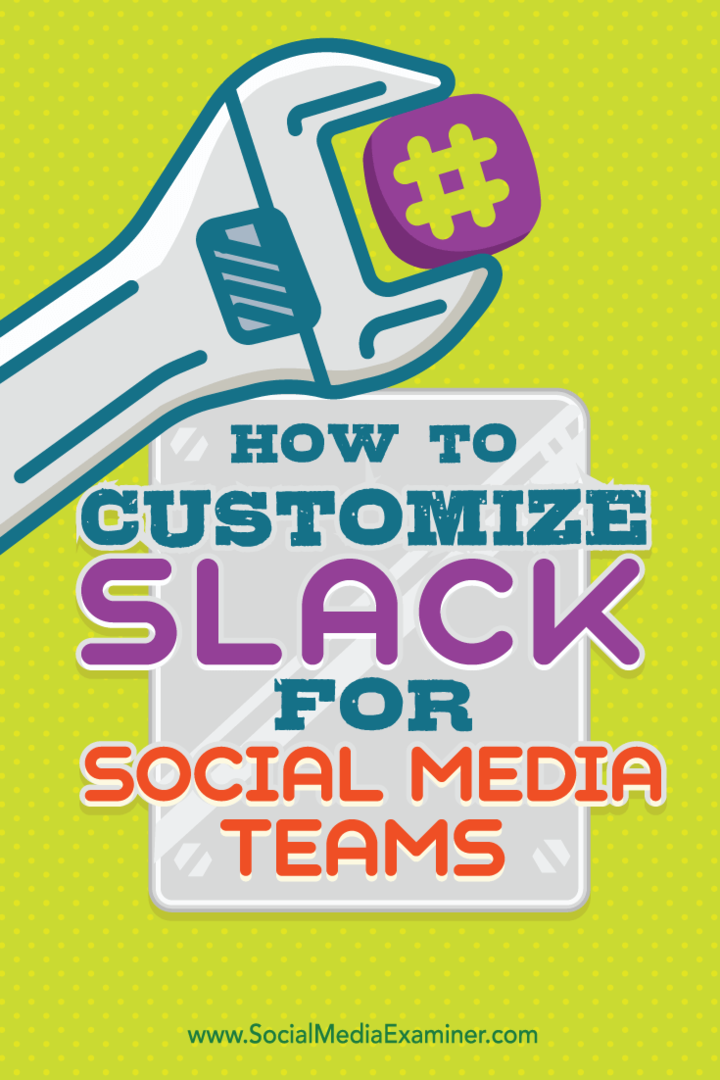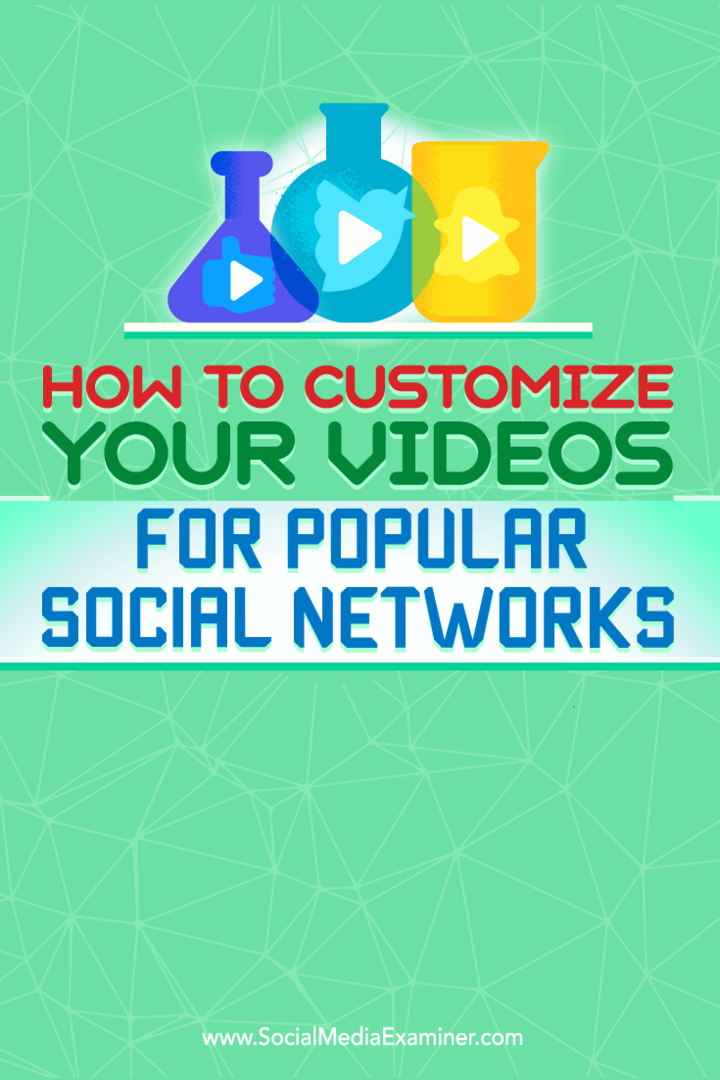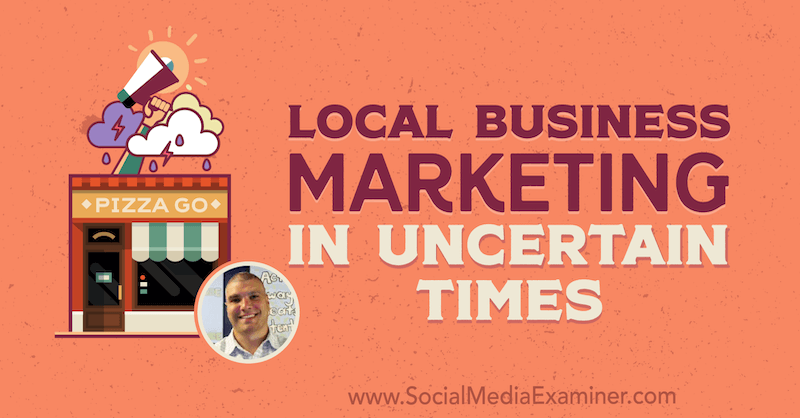Windowsi ikooni eemaldamise ruudud (värskendatud)
Microsoft Windows 10 Windows 8 Vindovs 7 / / March 17, 2020
Viimati uuendatud

Windowsil on File Exploreris mitme üksuse valimiseks ruudud. Kui leiate, et need on tüütud, saate neist lahti saada järgmiselt.
Üks tüütumaid asju, mida ma inimeste arvutitega töötades leian, on kõik ikoonide ja muude üksuste valimise märkeruudud. Ma eelistan hoida nuppu Ctrl ja valige mitu üksust. Kui te pole kastide fänn, saate neist lahti saada järgmiselt.
Märge: Seda artiklit on värskendatud ja see sisaldab juhiseid Windows 10 ruutude eemaldamise kohta, mille leiate allpool.
Eemaldage Windows 7 kaustadest ja failidest märkeruudud
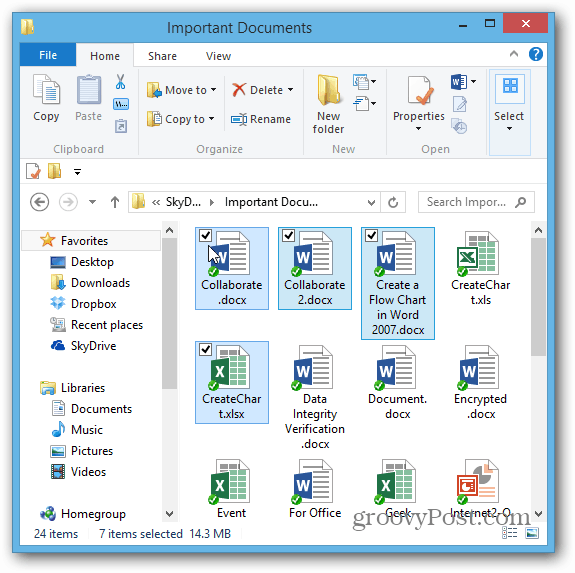
- Avage juhtpaneel ja valige kausta suvandid.
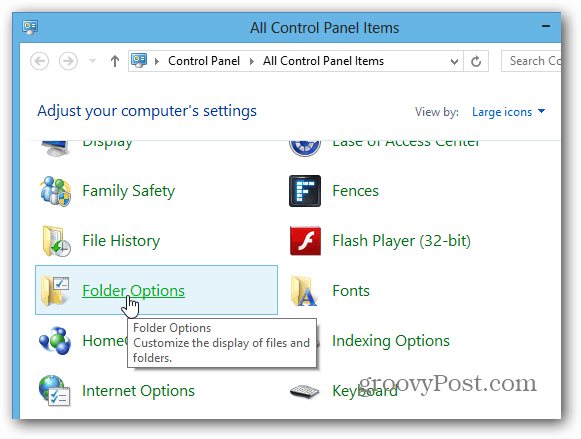
2. Kui aken Kausta suvandid avaneb, valige vahekaart Vaade ja kerige alla ja tühjendage märge ruudust „Üksuste valimiseks märkeruudud” ja klõpsake nuppu OK.
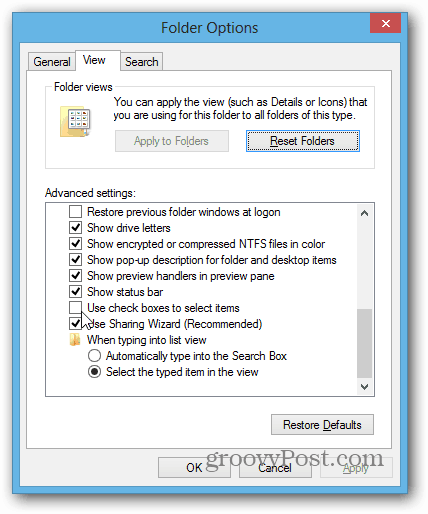
See selleks. Enam pole kaste. Nüüd saate kasutada klahve Ctrl või Shift ja klõpsata või vajutada Ctrl + A kõigi üksuste valimiseks. Kui teile mingil põhjusel meeldivad ruudud, saate seda alati teha luba need uuesti.
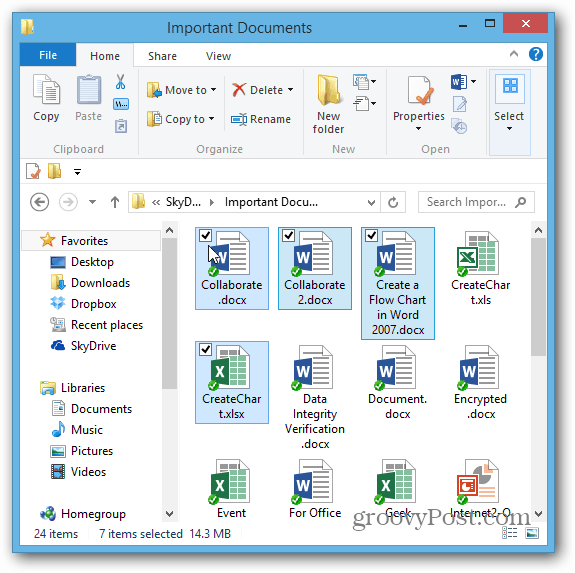
Keela üksuste märkeruudud Windows 10-s
Kui olete versiooniuuenduse saanud Windows 10, saate märkeruudu ikoonidelt ka eemaldada. Ehkki saate seda ikkagi teha, avades kausta suvandid, nagu ülal näidatud, on protsess nüüd palju lihtsam.
Käivitage File Explorer ja valige Vaade sakk lindil. Aastal Näita Peida jaotises tühjendage ruut „Üksuse märkeruudud”.
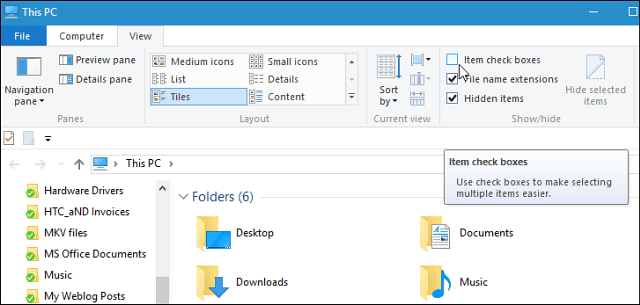
Selles on kõik olemas. Muidugi, kui soovite neid mingil põhjusel uuesti lubada, kontrollige uuesti File Exploreri ribal suvandit „Üksuse märkeruudud”.